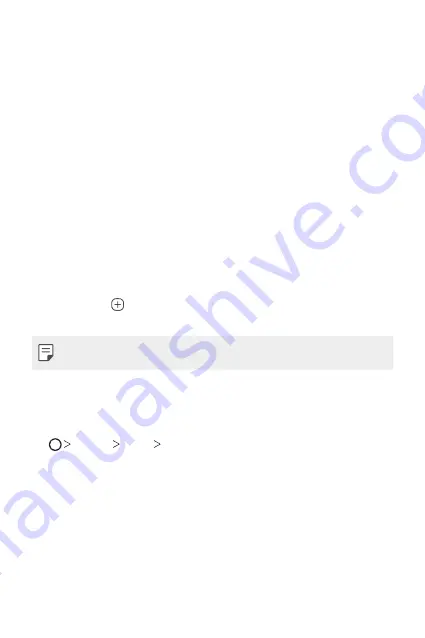
Temel İşlevler
53
Giriş ekranından klasörleri kullanma
Klasörler oluşturma
Giriş ekranında, bir uygulamaya dokunun ve basılı tutun, sonra başka bir
uygulamanın üzerine sürükleyin.
•
Yeni bir klasör oluşturulur ve uygulamalar klasöre eklenir.
Klasörleri düzenleme
Ana ekranda, bir klasöre dokunun ve aşağıdaki işlemlerden birini
gerçekleştirin.
•
Klasör adını düzenlemek ve renklendirmek için, klasör adına dokunun.
•
Uygulama eklemek için bir uygulamayı basılı tutun, ardından klasörün
üzerine sürükleyip bırakın.
•
Bir uygulamayı klasörden çıkarmak için, uygulamaya dokunun ve basılı
tutun ve klasörün dışına sürükleyin. Kaldırılan uygulama, klasördeki tek
uygulama olduğunda, klasör otomatik olarak kaldırılır.
•
Klasör içinde öğesine dokunduktan sonra uygulama ekleyip
kaldırabilirsiniz.
•
İndirilen temayı kullanırken klasör renkgini değiştiremezsiniz.
Giriş ekranı ayarları
Giriş ekranı ayarlarını özelleştirebilirsiniz.
1
Ayarlar
Ekran
Ana ekran
öğesine dokunun.
2
Aşağıdaki ayarları özelleştirin:
•
Ana Ekran Tipini Seç
: Bir Giriş ekranı modu seçin.
•
Duvar kağıdı
: Ana ekran arka plan duvar kağıdını değiştirin.
•
Ekran efekti
: Giriş ekranı kanvası değiştiğinde uygulanacak bir efekt
seçin.
Summary of Contents for LM-X540EMW
Page 13: ...Özel Tasarımlı Özellikler 01 ...
Page 30: ...Temel İşlevler 02 ...
Page 67: ...Kullanışlı Uygulamalar 03 ...
Page 106: ...Ayarlar 04 ...
Page 132: ...Ek 05 ...
Page 167: ...Custom designed Features 01 ...
Page 184: ...Basic Functions 02 ...
Page 223: ...Useful Apps 03 ...
Page 262: ...Settings 04 ...
Page 289: ...Appendix 05 ...
Page 307: ......
















































